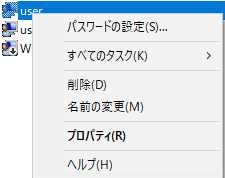高温多湿で外出がいやで仕方がないこの時期に今年は Windows 10 のPCの入替需要が昨年から進んでいますが、まだまだ案件も多くて作業に時間を取られているエンジニアの方が多いようです。
世の中は働き方改革で残業時間も上限があり、しかし納品のPCが準備出来ずにどうすれば良いのか?と苦労されているようです。
弊社の提案する「働き方改革的PCキッティング」の目的は、いかに実作業をするエンジニアの方々が楽に早く、より簡単に作業を進められるか、を追求するためのブログです。
初めは少し面倒な作業だと思われるかもしれませんが、弊社の ActiveImage Deploy USB(以下、Deploy USB)を使用すれば 10GB/40秒でキッティングが可能(SSDモデル)ですので、数回行ってみれば間違いなく作業が効率化され、働き方改革的PCキッティングの実現が可能です。
記載内容は弊社の製品3割、7割は Sysprep 関連などの解説となりますが、Microsoft 社非公認の個人検証レベルでの記載となりますので、ご参考程度にご覧ください。
用意する物は作業用の Windows 10 のPCが1台必要です。スペックはそれ程高くなくても大丈夫です。
作業の流れは下記のようになります。
〇作業用 PC の準備を行う。
〇Windows 10 のボリュームライセンスを準備して PC に Windows 10 をインストールする。
〇Windows 10 の品質保全部分のみの Update を行う準備と実行。
〇自動応答ファイルの作成を行う。
〇作成した自動応答ファイルと実行用バッチをマスターPCにコピーして Sysprep を実行。
〇Deploy USB でマスター取得。
〇Deploy USB でキッティング開始。
今回は作業用PC の準備についてご案内します。
作業用PC では Windows ADK の実装が必要となります。ADKは、Windows 10 が現在半年に1回 Update されますので、それと同時期に Update されています。ADKの全てを必要とするのでなく、Deploy USB で必要な Win PE(1809からはアドオンになりました)と DeploymentTools を作業用PC に実装します。
ダウンロード先は Google などで簡単に検索可能です。

現在最新の1903の場合、上記のように検索して MicrosoftDocs からインストールが可能です。
https://docs.microsoft.com/ja-jp/windows-hardware/get-started/adk-install

現在では Windows PE はアドオン扱いとなりますので、先に Windows ADK for Windows 10 をクリックしてインストールを行います。

インストールは、自動応答ファイルを作成するための Deployment Tools のみをチェックしてインストールを行います。
このインストール完了後にADK用の Windwos PE アドオンのダウンロードをクリックしてインストールを行います。
そして作業用PCに弊社の Deploy USB のインストールを行います。
(数回次へをクリックするだけでインストールは完了します)
次回に続きます。
By Sato